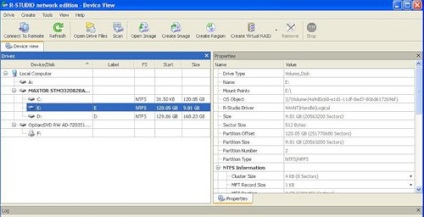
Să punem deoparte gândurile negre de pierdere ireparabilă și o dată pentru totdeauna va aminti regula - pentru a restabili totul este posibil! Si cel mai important, dacă sa întâmplat o problemă, încercați să nu pentru a umple noul infoy un loc unde au existat date pierdute anterior. Dacă acest lucru se întâmplă chiar și noile informații, capacitatea de a recupera datele pierdute vor scădea în funcție de dimensiunea noilor date înregistrate a fost înregistrat. Dar, încercați toate aceeași nevoie. Mai mult de o dată am scos din unitatea de hard disk, care a fost îndepărtat mult timp în urmă.
Acum, de la vorbe la fapte. Scopul acestui material va restaura date după scoaterea lor din coș și eliminarea după formatare mass-media digitale.
În primul rând, pentru a restabili programul va avea nevoie de o specială R-Studio. bine, și apoi o chestiune de tehnologie. Caracteristicile sunt foarte bune, dar din moment ce vorbim despre restaurarea fișierelor pierdute, și voi scrie doar despre ea, astfel încât să nu polueze aerul nu au nevoie în acest moment. Vreau doar să spun că programul este plătit, dar generozitatea Internetului nu cunoaște limite, astfel încât este posibil de a face bani și de freebies, dar asta e cine îl iubește. În general, nu este vorba despre asta. Pe scurt despre program. Conform datelor din rețea, R-Studio - software-ul de recuperare de date. software-ul de sistem de fișiere acceptate pentru recuperare de date în caz de îndepărtare, îndepărtarea sau deteriorarea pereților despărțitori, și, de asemenea, în cazurile în care unitatea a fost formatat sau, de exemplu, a existat un atac de virus. Sistemul de fișier acceptate FAT12 / 16/32, NTFS, NTFS5, Ext2FS (Linux), HFS / HFS + (Macintosh), UFS1 / UFS2 (FreeBSD / OpenBSD / NetBSD / Solaris), HFS și HFS +. Iată un program serios și ne va ajuta în rezolvarea problemei.
Acum, ca de ce suntem aici. Cum de a restabili totul? Ca un exemplu, am formatat în mod specific unul dintre pereții despărțitori. Asta e, voi restaura datele pierdute. Încă o dată, acesta este doar un exemplu, puteți restaura datele nu numai de pe hard disk.
Deci, avem deja un program. Acum vom rula și ne aflăm în fereastra principală, în cazul în care stânga este unitatea hard disk și toate partițiile și unitățile sale de bine. Dacă unitatea de sistem se introduce o unitate flash, iar apoi acesta va fi prezent în aceeași fereastră. Pe partea dreaptă a ferestrei afișează proprietățile selectate.
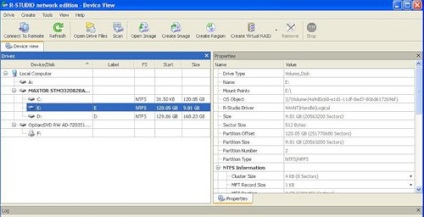
Ei bine, atunci, într-un al doilea sistem de operare a fost instalat, de exemplu, am formatat disc E. Anterior pe ea, bine, am, de asemenea, aruncat înapoi programul pentru începători și un dosar de fotografii. Să presupunem că, din greșeală, l-am formatat această secțiune și, desigur, toate datele de pe acea partiție am pierdut. Dumnezeu este cu acest sistem, doi dintre ei cu mine, dar că imaginile pentru care am capul pe soția lacrimă și am într-adevăr nevoie de program. Ce să fac?
R-Studio să mă ajute!
Noi facem următoarele. Programul se execută, și eu pot să mă vezi secțiunea din dreapta, în cazul în care au existat date pe care am șters fără milă.
Acum, selectați partiția dorită, în cazul meu E, și apăsați butonul Scan, care este situat în partea de sus a ferestrei, bine, sau faceți clic dreapta și deschide linia meniul de scanare.
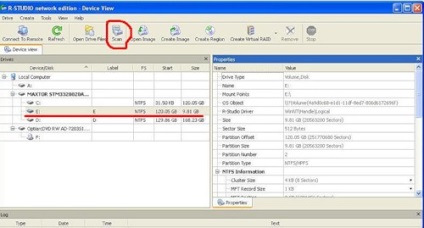
Acum, în panoul din dreapta al ferestrei programului apare scanare pentru informații.
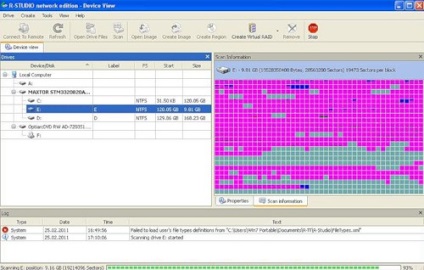
După ceva timp, atunci când programul va verifica dacă informațiile se află acum în panoul din stânga afișează informații despre pacient scanate. Vor fi linii de diferite culori, scopul pe care le puteți învăța din programul de Asistență (în limba engleză) sau site-ul producătorului, nu voi descrie numirea ca scopul meu, doar pentru a recupera fotografiile mele, și directorul de program.
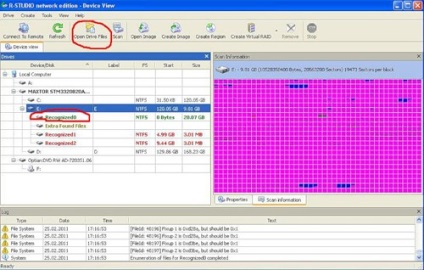
Cum, și trebuie să tragem linie pe verdeață, care ne va aduce fericire și, dacă este posibil, apoi a pierdut după formatare informații. Pentru a face acest lucru, am selectați-o și faceți clic pe butonul din partea de sus a ferestrei programului Deschideți fișiere Drive sau butonul din dreapta al mouse-ului si un meniu pop-up rând Deschideți fișiere Drive, bine, sau pur și simplu dublu clic stânga pe această linie. Toate secțiune este deschisă. Firs-lapalki! Și aici sunt fotografiile mele și un dosar cu programul! Sunt sigur că veți găsi ceea ce ai pierdut. Pavel a făcut caz.
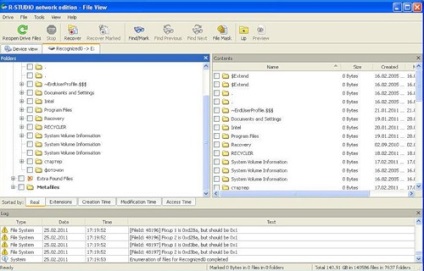
Acum aveți nevoie pentru a extrage toată lumina zilei. Poate voi începe cu fotografiile, înainte ca soția mea a aflat despre fotografiile care lipsesc.
IMPORTANT! Înainte de a începe restaura fișierele, amintiți-vă, restaurarea un dosar, selectați linia cu dosarul restaurat și apăsați butonul Recuperare, atunci toate fișierele vor fi restabilite un dosar. Dacă trebuie să selectați fișiere individuale dintr-un dosar, apoi bifați caseta de lângă fișierul dorit și selectați butonul Recover marcate. Personal, am nevoie doar de un singur fișier, așa că selectați dosarul cu fotografiile și acum în fereastra chiar în fața mea a apărut toate fotografiile din acel dosar. Aici puteți selecta toate fișierele, precum și luate separat.
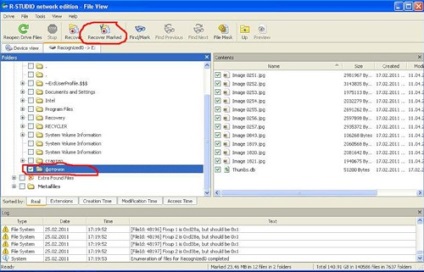
Ca un exemplu, nu am deranjat la restaurarea fotografii, și a ales doar unul, debifați toate, dar primul fișier. Acum, că fișierul este corect selectat, am apăsați partea de sus a ferestrei programului Recover butonul marcat, sau același lucru cu butonul din dreapta al mouse-ului.
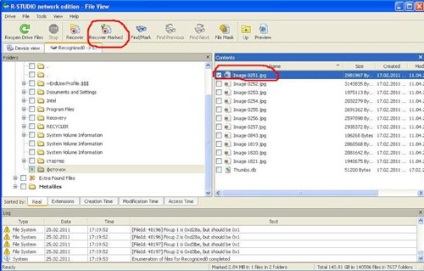
După aceea, apare o fereastră în care trebuie să alegeți unde să salvați fișierul recuperat. Acest lucru este important! Păstrați recuperabile oriunde doriți, dar nu și în locația sa originală, pentru a nu ucide fișierul.
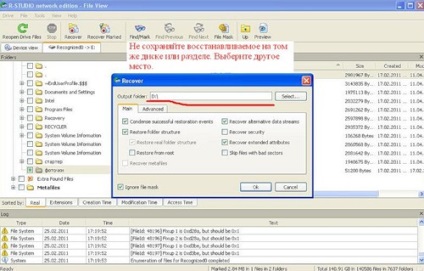
Este destul, nu știu, dar producătorul programului este puternic sfătuiți să facă acest lucru. Nu va verifica fiabilitatea cuvintelor lor, și fă cum se spune. Întreaga locație pentru a salva am ales și am agită prețuită OK. Câteva secunde și toate. Foto restaurat.
În exemplul de restaurare de fotografii, am folosit oportunitatea de a restabili un singur fișier. Dar eu încă mai trebuie să recupereze și directorul de program. Faptul este că, în funcție de acțiunile utilizatorului, R-Studio poate recupera fișierele într-un dosar întreg, și anume fișierele sunt într-un singur dosar, și pur și simplu a restaura fișierele într-o locație specificată nu le împinge în dosarul în care au fost anterior. Și acest lucru nu este gud. Imaginați-vă că restaurați un dosar cu fișiere de instalare a unor programe. Deci, există o grămadă de aceste fișiere pot fi, du-te dau seama atunci orice fișier din acest program. Cam asta e cazul meu, aceeași poveste. În dosarul meu cu câteva fișiere program și am nevoie pentru a obține toate dintre ele au recuperat un dosar. Pentru a face acest lucru, fac o acțiune foarte simplu. Disting linia cu demarorul dosar, o căpușă poate fi pus, nu puteți seta și să apăsați butonul din partea de sus fereastra Recuperare, nu Recupera marcate, și anume Recuperare. Ei bine, atunci tot ce am scris mai sus. Toate fișierele de program sunt restaurate în același folder.
Asta este! Mult noroc pentru tine!